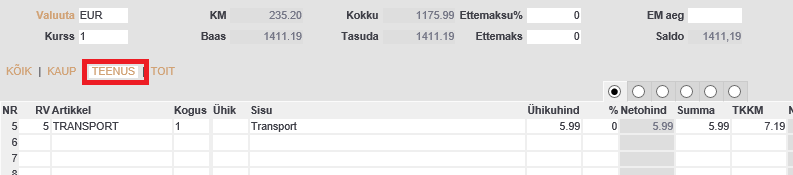See on dokumendi vana versioon!
Sisujuht
Tellimus
Tellimused on mõeldud müügitellimuste vormistamiseks. Tellimuste alusel saab edaspidi teha arveid. Lähetamata tellimused tekitavad laonõudluse, mille järgi saab vajadusel kaupa juurde osta.
Kasutamine
Tellimuste nimekirjast avada nupu „F2-Lisa uus“ abil tühi dokument. Täita vajalikud väljad ja näidata kaubaartiklid ning kogused, mida soovitakse tellida. Dokumendi säilitamiseks vajutada nuppu „Salvesta“. Kauba saabumisel tuleb kaup lähetada nupu „Läheta“ abil ja siis teha arve (nupp „Arve).
Nupud
- Sule- sulgeb dokumendi eelnevalt kontrollides, kas dokumendil on salvestamata muudatusi.
- Uus- avab uue täitmata dokumendi. Kontrollib eelnevalt, kas eelmine dokument sisaldab salvestamata muudatusi.
- Koopia- teeb dokumendist koopia. St. avab uue dokumendi, mille enamik välju on täidetud nii nagu alusdokumendil. Kuupäevaks pakutakse koopia tegemise kuupäev. Numbriseeriaks pakutakse koopia tegijaga seotud numbriseeriat.
- Jäta- katkestab dokumendi täitmise ilma salvestamata.
- Kustuta- võimaldab kinnitamata dokumenti kustutada.
- Laekumine - teeb tellimusele ettemaksu. Ettemaksu lahtrisse kirjutatud summale genereeritakse laekumine. Hiljem on tellimusest tehtav arve ettemaksu summa võrra väiksem.
- Salvesta - salvestab dokumendi
- Läheta - lähetab tellimusel oleva kauba. Tellimusele valitud lao seis väheneb tellitud kaupade arvelt. Peale lähetust võimalik nupu „Arve“ abil arve teha.
- Sõltuvalt seadistusest lähevad lähetusele kas kõik kaubad või ainult need, mis on ka hetkel reaalselt laos olemas. Sõltuvalt seadistusest on lähetamise kogused kas 0, samad, mis tellimusel või tellimusel olevad kogused, mis on kaetud hetkelaovaruga
- Osta - automaatse ostutellimuse vormistamine. Vajalik hankija koodi märkimine artiklikaardil.
- Arve - genereerib tellimusest arve
- Tagasta - võimalik lähetatud kaupa tagasi lattu võtta
- Otsearve - teeb arve ilma laoseisu vähendamata.
- Krediteeri - genereerib kõikide tellimuse arvete peale ühise kreediti.
- Trüki- trükib dokumendi väljundvormi. Peale Trüki vajutamist näidatakse põgusalt dokumendi eelvaadet ja avatakse printeri valiku aken. Eelvaate nägemiseks tuleb all hoida Shift klahvi ja seejärel vajutada nuppu Trüki
- Kirjaklamber- võimaldab dokumendiga siduda manuseid(ingl. attachment).
- Sündmus- teeb tellimusega seotud sündmuse. Tellimusel on kirjas mitu seotud sündmust tellimusel on ja neid saab lingi abil avada. Sobiva seadistuse korral tekib igast e-mailiga saatmisest sündmus
Päise väljad
Esimene lehekülg
- Number- dokumendi number. Uue tellimuse avades näidatakse seal numbriseeria tähist. Vajadusel saab topeltklõpsuga või Ctrl+Enter abil avada numbriseeriate valiku ning sobiva seeria valida.
- Klient- kliendikood. Valitakse topeltklõpsuga või Ctrl+Enter abil. Kui kliendikaart on korrektselt täidetud, täituvad automaatselt väljad Nimi, Tasumistingimus, Ale %, Esindaja, Tänav, Linn, indeks, Maa.
- Kuupäev - dokumendi kuupäev. St. kuupäev kuna toimub tellimuse tegemine. Uut tellimust luues pakutakse sinna loomise hetke kuupäev ja kellaaeg. Vajadusel saab seda korrigeerida. Kellaaja kasutamine ei ole üldiselt kohustuslik.
- T-ting- tasumistingimus. Saab kirjutada käsitsi või asetada topeltklõpsuga.
- Lähetusaeg- näitab oletatavat kaupade laost väljumise aega. Topeltklõps asetab hetke kuupäeva.
- Arve tasub - kasutatakse juhul, kui arve maksab tellijast erinev klient. Valitakse topeltklõpsuga või Ctrl + Enter abil.
- Objekt- raamatupidamise arvestusobjekt. Objekti kasutamine ei ole kohustuslik va. juhul, kui raamatupidamises on objektid kasutusele võetud ja soovitakse siduda kauba liikumist kindla objektiga. Objektide valiku saab avada topeltklõpsu või Ctrl+Enter'ga
- Nimi- kliendi nimi
- Inventar- kliendi või ettevõtte inventar. Saab asetada topeltklõpsuga. Jätab info ka inventari ajalukku.
- Nende esindaja- kliendi esindaja nimi. Korrektselt täidetud kliendikaardi korral asetub kliendi valimisel automaatselt. Võimalik topeltklõpsuga vahetada või üle kirjutada.
- Kliendi tellimuse number - täidetakse juhul, kui klient on eelnevalt esitanud teile kirjaliku nummerdatud tellimuse. Välja täitmine pole kohustuslik.
- Müügiagent- automaatselt asetub lahtrisse kasutaja. Võimalik üle kirjutada või topeltklõpsuga vahetada.
- Projekt- projekti tunnus. Kasutatakse juhul kui soovitakse kauba liikumist siduda konkreetse projektiga. Projekti sisestamisel kajastatakse dokument projekti aruannetes. Projektide valiku saab avada topeltklõpsuga või Ctrl+Enter'ga
- Ladu - ladu, kust soovitakse kaup lähetada. Võimalik topeltklõpsu või Ctrl+Enter'ga vahetada.
- Kommentaar - koht märkuse või kommentaaride sisestamiseks.
- Uuring- hetkel koostatud optikaga tegelevatele klientidele. Võimalik topeltklõpsuga asetada või üle kirjutada.
- Laoseisu aken - näitab laoseisu ja tellitud koguseid. Nupule klikates avaneb tühi aken. Valitud artiklile klõpsates kuvatakse selle artikli laoseis ja tellitud koguseid.
- Massasetaja - lubab asetada dokumentidele korraga mitu rida artikleid näitks Exceli tabelist. Võimalik on asetada ka hinnavalemi ridu.
- Suletud - linnukese valimisel suletakse tellimus, s.t. dokument ei tekita enam nõudlust.
- Olek- näitab dokumendi täitmise faasi. Võimalikud olekud:
- „Uus“- dokument on loodud ja veel salvestamata;
- „Vaata“- kinnitamata dokument on avatud ja sellel ei ole tehtud muudatusi;
- „Muudetud“- dokumendil on tehtud muutusi, mis on salvestamata;
- „Lähetatud“- tellimuselt on lähetatud kaup osaliselt või kogu mahus.
Teine lehekülg
- Lähetus tingimus- määratakse, mis tingimusel kaup laost väljastatakse.
- Kokku MK- müügikate kokku.
- Kokku OH- ostuhind kokku.
- Kokku tk- tellimusel olevate koguste summa
- Tüüp- rippmenüü tellimuse tüüp. Tüübid saab määrata üldiste seadistuste alt.
- Lähetusviis- märgitakse transpordiviis
- Pakkumine- kui alustati pakkumisest, siis sellesse välja ilmub pakkumise number.
- Soov.läh.aeg- tellimuse soovitud lähetusaeg. Informatiivne väli, mille sisu järgi saab aruandeid sorteerida.
- Tehinguliik-rippmenüü, millest saab valida sobiva tehinguliigi. Vajalik ekspordi või impordi puhul.
- Staatus- tellimuse staatus. Staatuseid saab määrata üldiste seadistuste alt.
- Hinnakiri- võimalik asetada hinnavalem. Hinnavalemeid kasutatakse kampaaniate hinnaarvutusteks või mõne kliendi erinevate tooteklasside hinnasoodustuste saamiseks.
- Keel- mis keelse dokumendiga on tegemist. Artikli asetamisel võetakse vastavalt keelele artikli kirjeldus ning sobiva väljatrüki olemasolul arvestatakse samuti keelega
- Sihtriik- samuti vajalik ekspordi või impordi puhul.
- Lõpetatud- tellimuse lõpetamise kuupäev. Informatiivne väli, mille järgi saab sorteerida aruandeid.
Kolmas lehekülg
- Tänav, linn, indeks, maa- kliendi aadress. Kõik kliendi kontaktandmeid puudutavad väljad täituvad kliendi asetamisel automaatselt, kui kliendikaart on korrektselt täidetud.
- Telefon, faks- kliendi telefon ja faks
- Nimi lähetusel, lähetustänav, lähetuslinn, indeks, lähetusmaa- täidetakse juhul kui lähetusaadress erineb kliendi aadressist.
- E-mail- kliendi e-mail. Kasutatakse vaikimisi e-maili aadressina dokumendi e-mailiga saatmise ning arvete nimekirjast massmailise puhul
- KM Reg.nr- kliendi käibemaksu registreerimisnumber
Ridade väljad
Esimene lehekülg
- Artikkel- võimaldab valida toote- või teenusartikli. Topeltklõps või Ctrl+Enter avab artiklite nimekirja. Artikleid saab kiiresti valida ka nii, et kirjutada artikli väljale fragment kauba nimetusest ja vajutada seejärel Ctrl+Enter. Avaneb artiklite nimekiri, milles on tehtud otsing nime fragmendi järgi. Näidatakse neid artikleid, mille nimes sisaldus väljale sisestatud fragment.
- Kogus- pakutava kaubaartikli kogus. Vaja sisestada käsitsi.
- Ühik- artikli ühik. Võetakse automaatselt artiklikaardilt ja saab ka sisestada käsitsi.
- Sisu- real oleva kaubaartikli nimetus. Vajadusel võib seda käsitsi korrigeerida.
- Ühikuhind- real oleva kaubaartikli ühe ühiku hind.
- % - allahindluse väli. Positiivne number näitab allahindlust ja negatiivne juurdehindlust. Näiteks allahindluse väljas olev -5 tähendab, et kaupa müüakse 5% juurdehindlusega. Kirjutades välja 5, müüte kaupa 5% allahindlusega.
- Summa- kogus korda ühikuhind
- TKKM- tüki hind koos käibemaksuga
- RSKM- rea summa koos käibemaksuga
- Laoid-kaubaartikli laoID
- FIFO- kauba kulu. Võetakse laoid'st lähtuvalt. St selle partiiga tulnud kaubaartikli kulu.
Teine lehekülg
- Lähetatud- näitab kogust, mis on lähetatud.
- Arvega- näitab kogust, mis on arvega laost väljastatud.
- Lähetusel- näitab kogust, mis on lähetusel
- Lähetamata- näitab palju kaubast on veel lähetamata
Kolmas lehekülg
- Ostuhind- hind, millega kaupa sisse ostetakse
- Kate- näitab müügikatet
- KMk- käibemaksu kood
- Katte %- kate protsentides
- Kommentaar konkreetse rea kommentaar
Neljas lehekülg
- SN/Mudel- seerianumbri ja mudelikoodi väli. Seerianumbritega toodetel on võimalik panna peale seerianumbri jälgimine. Ühtegi dokumenti ei saa teha ilma seerianumbrita. Nii on hiljem võimalik toote liikumist kergesti tuvastada. Seerianumbri lisavälju ja nendele sisestatud infot näeb klahvikombinatsiooniga Alt+L.
- Konto- kuhu kantakse müügikäive arve kinnitamisel
- Objekt- raamatupidamise arvestusobjekt. Objekti kasutamine ei ole kohustuslik va. juhul, kui raamatupidamises on objektid kasutusele võetud ja soovitakse siduda kauba liikumist kindla objektiga. Objektide valiku saab avada topeltklõpsu või Ctrl+Enter'ga
- Projekt- projekti tunnus. Kasutatakse juhul kui soovitakse kauba liikumist siduda konkreetse projektiga. Projekti sisestamisel kajastatakse dokument projekti aruannetes. Projektide valiku saab avada topeltklõpsuga või Ctrl+Enter'ga.
- Ladu rea ladu (juhul kui selle toote ladu erineb tellimuse laost)
Viies lehekülg
- Lähetusaeg- kaubaartikli lähetusaeg. Kuupäev sisestatakse käsitsi.
- Algkogus- informatiivne väli, mida kasutatakse kauba koguse muutmise kajastamiseks. Sisestatakse käsitsi.
- Soov.läh.aeg- kauba soovitud lähetusaeg. Tähtsam kui samanimeline väli päises, s.t. aruandluses võetakse soovitud lähetusaeg päisest juhul kui real on antud väli tühi.
- Teostaja- hankija, kes tegeleb reale märgitud kaubaga/teenusega. Hankijale peab olema kaardile märgitud „teostaja“, vastasel juhul ei saa teda antud lahtris kasutada. Sisestatakse käsitsi kirjutades või topeltklõpsuga asetades.
- Valmis- vaikimisi EI, hiireklõpsuga muutub sisu JAH. Näitab real oleva teenuse/artikli valmidust või mitte valmidust.
- OID- kaubaartikli ostu ID. Tuleb kaasa müügipakkumiselt ostupakkumisele, ostutellimusele jne. Aitab jälgida kaubaartikli liikumist.
- Artikli asendus- asendustoode - kasutatakse väljatrükkides
- Laoid-d laiali- kirjutab artikli mitmele reale laiali vastavalt võimalikele ID-dele
Nüansid
- Lähetatud tellimusel ei saa ridadel kogust muuta väiksemaks kui on lähetatud
- Lähetatud tellimusel ei saa muuta artikleid, vaid ainult lisada. Kui on vaja artiklit vahetada, siis tuleb panna kogus nulli (või samaks lähetatuga) ning lisada lõppu uus artikkel
Seadistused
Tellimusel
- Dokumendi kopeerimise ulatus - kas tuleb täiskoopia või asendatakse hinnavalem, müüja, objekt ja ladu kasutaja omaga
- Hoiatus, kui tellimusel on kogus suurem kui reaalne/vaba laoseis - vastavalt seadistule läheb kogus punaseks, kui ületab valitud kogust (laoseis, vaba)
- Kas mailimine sõltub vaata või print õigustest - kui on tahtmist printimine ära keelata, aga mailiga saatmine lubada
- Kas on otsearve nupp või ei ole - kui on, siis saab ka lähetamata kaupu arveks teha ning lähetada hiljem
- Kas ostuhinda tohib muuta
- Kas uue kontakti lisamist küsitakse - kui sisestada kontakt, mida kliendil enne polnud, siis küsitakse, et kas lisada kontaktisik ning vajadusel saab kontaktisikul sobivad andmed ära täita ning lisada kliendi kontaktisikute nimekirja
- Kasutatakse paki kogust - sellisel juhul tekib koguse kõrvale 2 tulpa juurde - kogus pakis ja kogus kokku. Muudetakse pakkide kogust ja laost läheb maha kogus pakis*pakkide kogus
- Kinnitamata arve tekitab laonõudluse - kui kasutatakse vaba laoseisu pealt hoiatust, siis arvestatakse veel kinnitamata arve laonõudluseks
- Krediidilimiit - kui seadistus pole 0, siis hoiatab kliendi asetamisel, kui klient on ületanud krediidilimiidi
- Lähetust kasutatakse - kui lähetust ei kasutata, siis lähetuse nuppu pole ning tellimusest saab teha ladu muutva arve. Sellisel puhul mõjuvad arvele samad seadistused, mis muidu mõjuksid tellimuselt lähetuse loomisel lähetusele
- Lõppsumma ümardus, mitu kohta peale koma: 0, 1 või 2
- Maksimaalne artikli kogus müügidokumendil - vigade vältimiseks, et näiteks ribakoodi artikli koguse kohale ei paneks
- Maksimaalne lubatud allahindlus - sellest suuremat alet ei lubata kirjutada, see aga ei takista müügihinda väiksemaks muutmast
- Müügidokumendile asetub kliendilt müüja - kui jah, siis vahetatakse tellimusel olev müüja kliendikaardil oleva müüjaga ära (kui seal on müüja muidugi)
- Negatiivne ale mõjub ostuhinnale lisaks - kui jah, siis miinus ale paneb selle ostuhinnale otsa, kui ei, siis liidetakse protsent müügihinnale otsa
- Seerianumbri/mudeli välja nimetus
- Tellimuse lähetusaega saab muuta, kui tellimusega on seotud tootmisaeg - kui ei, siis lubata lähetusaega muuta, kui tellimuselt on algatatud tootmine
- Tellimuse staatused - kirjeldatud komadega eraldatud valik
- Tellimusel on sildiprinter - saab kirjeldada label printeri jaoks oma kujunduse tootekaartide jaoks
- Tellimusele asetuv artikli kulu - 0 - ostuhind, 1 - kaalutud
- Tellimuste tüübid - kirjeldatud komadega eraldatud valik
- Ületähtaja arved - kui seadistus pole 0, siis hoiatab kliendi asetamisel, kui kliendil on ületähtaja võlgnevusi
Artikli asetamisel
- Hinnavalemist asetuv hind tuleb alati allahindlusena - jätab tellimusel müügihinna selliseks, mis artiklikaardil määratud ja paneb ale lahtrisse protsendi, et klient saaks hinnavalemi hinna
- Toote puudumisel hinnavalemis kasutatakse müüja hinnavalemit - vajalik näiteks selleks, kui kliendil on oma hinnavalem, aga lisaks sellele on veel kõikidele klientidele kampaania soodustused
- Hinnavalemi piirang artikli asetamisel - kui artiklit pole hinnavalemis, siis seda ei saa tellimusele asetada (ehk ka müüa)
- Ümardamine - kuhupoole artikli hinda asetamisel ümardatakse vastavalt kas hinnavalemi kohtade arvule - 0 - käibega hind, 1 - käibeta hind, 2 - ei ümarda
Salvestamisel
- Ettemaksuks minev artikli klass - kas kogu kliendi ettemaks läheb arvele ette või ainult selle artikliklassi oma
- Ettemaksuks minev artikli lisaväli - kas kogu kliendi ettemaks läheb arvele ette või ainult need artiklid, mil on see lisaväli täidetud (mõjub ka koos eelmisega)
- Kas lähetusele lähevad kõik tooted või ainult laos olevad - kui lähetust ei kasutata, siis mõjub see arve tegemisele
- Krediidilimiit - kui 2 siis hoiatab, kui 3 siis ei luba lähetada
- Lähetusel toodete kogused loomisel - 0 - null, 1 - tellitud, 2 - laos, 3 - vaba, 4 - laos-arve. Kui lähetust ei kasutata, siis mõjub arvele
- Nullkogusega read tellimuselt arvele
- Tellimuse arvega koguseid muudab kinnitatud arve - kui ei, siis pannakse tellimusel kohe arve loomisel read arvega kaetuks. Arve kustutamine võtab arvega kaetuse ära. Kui jah, siis arvega koguseid arve loomisel ei muudeta, vaid arve kinnitamisel
- Tellimuse salvestamine lööb retseptiga tooted laiali - kui jah, siis artikli retsepti olemasolul lisatakse tellimusele retseptis olevad tooted, mis kõik viitavad algsele artiklile
- Tellimuse salvestamine muudab RV sõltuvaid koguseid - kui jah, siis RV peamise artikli koguse muutmine muudab sama suhtega tema reaga seotud toodete kogust (juhul, kui selle salvestuse käigus pole neil ridadel kogust muudetud)
- Tellimuse täitmise eeldus - nõuab valitud tingimusi, et saaks teha kas arve või lähetuse (objekt, projekt, staatus, tüüp)
- Tellimusest saab olla ainult üks kinnitamata arve - kui jah, siis uut ei tehta, vaid kuvatakse hoiatus nagu lähetuse puhulgi
- Ületähtaja arved - kui 2 siis hoiatab, kui 3 siis ei luba lähetada
- Uue lepingu klass - tellimusest lepingu tegemisel pannakse lepingule see klass
Kasuks pikkadel tellimustel
Pakkumise artiklid
Kliendile on võimalik sisestada kindlaks määratud toodete nimekiri, mis asetub tellimusele pärast kliendi valimist. Selleks tuleb luua kliendile uus pakkumise dokument soovitud artiklitega, mille kogused võiksid olla nullid (aga ei pea). Pakkumise artiklite kasutamiseks tuleb esmalt muuta ära seadistus - Süsteemi seadistused > Tellimusele lisatakse kliendile määratud pakkumise artiklid „jah“ või „küsib“ peale. „Küsib“ valik tähendab seda, et pärast kliendi valimist programm küsib, kas soovitakse lisada pakkumise artiklid või mitte.
Pärast seadistuse aktiveerimist tekib kliendikaardile lahter „Pakkumine“, kuhu tuleb sisestada pakkumise number.

Seejärel kliendi asetamisel tellimusele lisatakse kohe ka tema pakkumise artiklid, mille koguseid saab vastavalt kliendi tellimusele jooksvalt muutma hakata.
Allahindluse grupid
Artiklitele on võimalik määrata allahindluse grupid, mis võimaldavad pakkumise, tellimuse ja arve dokumentidel kõigile konkreetsesse gruppi kuuluvatele toodetele korraga allahindlust/juurdehindlust teha. Näiteks rakendada allahindlus ainult teenustele.
Allahindluse gruppe saab luua Müügi seadistused > Allahindluse grupid alt, kuhu tuleb sisestada kood ning nimi. Artiklikaardil tuleb grupp määrata väljal „Allahindlusgrupp“.

Allahindlusgrupiga artikliga dokumendile tekib ridade kohale vastav sektsioon.

- Lisa - antud allahindlusgrupiga artiklitele lisatakse allahindlus- või juurdehindlusprotsent.
- Vali - vastava allahindlusgrupiga artiklid määratakse punaseks.
Artikliklassi grupeering
Tellimuse dokumendil saab artikleid grupeerida artikliklassi või masterklassi kaupa, et pikkadel dokumentidel tellimusi paremini sisestada ning hallata. Grupeeringu aktiveerimiseks on vaja tellimuse peenhäälestuse alt määrata sobiv valik.
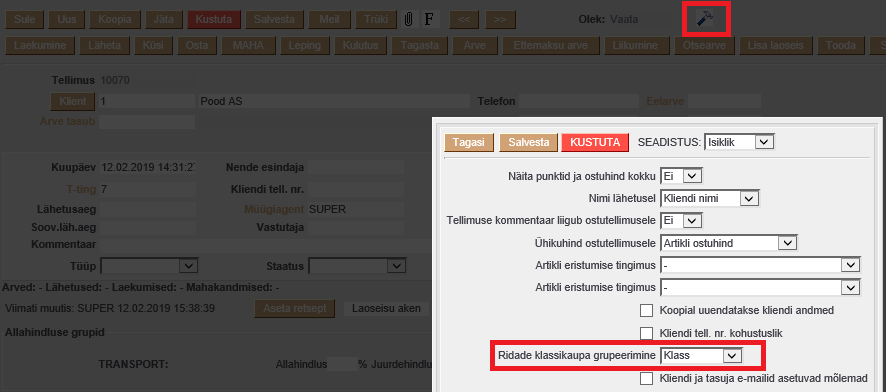
Seejärel tekivad ridade kohale artikliklasside lingid.
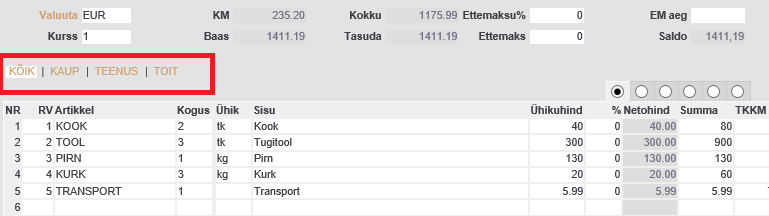
Linkide abil saab vaadata nii kõiki kui ka teatud artikliklassi/masterklassi artikleid.